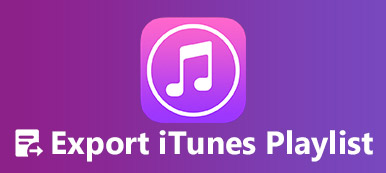„Używam iTunes na komputerze od lat, ale od niedawna iTunes przestał odtwarzać muzykę lub filmy w moim systemie Windows 11 ze sklepu Apple lub biblioteki, czy jest jakieś rozwiązanie?” Jako bezpłatny zestaw narzędzi i biblioteka multimedialna dla użytkowników iOS, iTunes jest nadal popularny, chociaż Apple zaprzestał oprogramowania na najnowszych komputerach Mac. Czasami iTunes po prostu nagle przestaje działać, z brak obrazu i dźwięku. Jeśli napotkasz ten sam problem, nie martw się. W tym artykule dowiesz się, jak szybko pozbyć się problemu.

- Część 1: Dlaczego iTunes przestaje odtwarzać muzykę i filmy w systemie Windows
- Część 2: Jak naprawić iTunes, który nie odtwarza muzyki i filmów w systemie Windows
- Część 3: Często zadawane pytania dotyczące iTunes, który nie odtwarza muzyki i filmów w systemie Windows
Część 1: Dlaczego iTunes przestaje odtwarzać muzykę i filmy w systemie Windows
Czy możesz odtwarzać filmy z iTunes w systemie Windows? Tak, ale muzyki i filmów zakupionych w iTunes Store nie można odtwarzać w nieskończoność. Niektóre treści mają ograniczoną liczbę odtworzeń, niektóre treści mają ograniczenie czasowe, a inne mają ograniczenia dotyczące urządzenia. Poza tym istnieją możliwe przyczyny, dla których filmy i muzyka z iTunes nie będą odtwarzane w systemie Windows 11/10 i wcześniejszych wersjach:
- Niewłaściwe ustawienia preferencji odtwarzania.
- Przestarzały iTunes.
- Konflikt ustawień zapory sieciowej.
- Uszkodzona biblioteka iTunes.
- Coś jest nie tak z Twoim iTunes.
Część 2: Jak naprawić iTunes, który nie odtwarza muzyki i filmów w systemie Windows
Rozwiązanie 1: Sprawdź preferencje odtwarzania iTunes
Jeśli iTunes nie odtwarza muzyki w systemie Windows 11 lub starszym, należy najpierw sprawdzić ustawienia preferencji i je poprawić. W większości przypadków ten błąd jest spowodowany niewłaściwymi ustawieniami.

Krok 1 Otwórz iTunes na swoim komputerze.
Krok 2 Idź do Edytuj menu na górnej wstążce i wybierz Preferencje.
Krok 3 Przełącz na Odtwarzanie w wyskakującym oknie dialogowym i znajdź plik Odtwórz dźwięk za pomocą opcja. Rozwiń opcję, a otrzymasz dwie możliwości, Sesja audio systemu Windows i Bezpośredni dźwięk. Wypróbuj każdy z nich, aby sprawdzić, czy iTunes ponownie działa.
Rozwiązanie 2: Zaktualizuj iTunes
Nieaktualne oprogramowanie może powodować różne błędy, w tym iTunes nie odtwarza filmów w systemie Windows 11/10/8/7. Apple nadal wydaje aktualizacje iTunes dla komputerów PC, aby naprawić błędy. Dlatego lepiej zaktualizować oprogramowanie na czas.
Aby zaktualizować iTunes w oprogramowaniu, otwórz iTunes, przejdź do Pomoc menu i wybierz Sprawdź aktualizacje. Jeśli dostępna jest aktualizacja, postępuj zgodnie z instrukcjami wyświetlanymi na ekranie, aby ją zainstalować.

Jeśli iTunes nie uruchomi się, wyszukaj i otwórz Aktualizacja oprogramowania Apple Rozpocznij menu. Przeskanuje dostępne aktualizacje iTunes. Następnie kliknij Zainstalować przycisk na dole, aby pobrać aktualizację.

Rozwiązanie 3: Sprawdź ustawienia zapory
Do odtwarzania utworów muzycznych i filmów iTunes potrzebuje dostępu do Internetu. Dopóki Twój komputer lub zapora sieciowa innej firmy blokuje dostęp iTunes do Internetu, filmy i muzyka z iTunes nie będą odtwarzane w systemie Windows.

Krok 1 Szukaj Zapora sieciowa Windows Defender Rozpocznij menu i otwórz je z listy wyników.
Krok 2 Kliknij Zezwól aplikacji lub funkcji za pomocą Zapory systemu Windows Defender na pasku bocznym i naciśnij Zmień ustawienia przycisk.
Krok 3 Przewiń w dół, aby znaleźć iTunes.MSI element i zaznacz oba pola prywatny i Publiczne kolumny. Uderzyć OK na dole, aby potwierdzić zmiany.
Rozwiązanie 4: Odbuduj bibliotekę iTunes
iTunes przechowuje muzykę i filmy w bibliotece. Gdy biblioteka zostanie w jakiś sposób uszkodzona lub uszkodzona, iTunes nie będzie odtwarzał muzyki w systemie Windows. Szybkim rozwiązaniem jest odbudowa biblioteki iTunes.

Krok 1 Utwórz kopię zapasową folderu multimediów iTunes i zamknij iTunes.
Krok 2 Nawigować do C:\Users\[twoja nazwa użytkownika]\Moja muzyka\i migruj pliki oznaczone etykietą ITunes Library.itl i Biblioteka iTunes.xml na pulpit lub do innego folderu.
Krok 3 Uruchom iTunes, przejdź do filet menu, wybierz Bibliotekai wybierz Importuj listę odtwarzania. Następnie otwórz żądaną bibliotekę.
Rozwiązanie 5: Zainstaluj ponownie iTunes
Jeśli próbowałeś wszystkiego, ale iTunes nadal nie odtwarza muzyki i filmów, przejdź do oficjalnej strony Apple, Pobierz itunes dla systemu Windows i zainstaluj go ponownie na komputerze. To nie spowoduje usunięcia Twojej biblioteki.

Krok 1 Krok 1: Otwórz Panel sterowania z Rozpocznij menu, przejdź do Programy i wybierz Programy i funkcje. Znajdź iTunes, kliknij go prawym przyciskiem myszy i naciśnij Odinstaluj. Postępuj zgodnie z instrukcjami, aby usunąć iTunes z komputera.
Krok 2 Krok 2: Następnie wejdź na stronę Apple, pobierz iTunes i zainstaluj go ponownie na swoim komputerze.
Krok 3 Krok 3: Teraz odtwarzaj muzykę i filmy w iTunes, aby sprawdzić, czy działa normalnie.
Rozwiązanie 6: Użyj alternatywy dla iTunes
Ostatnim rozwiązaniem jest skorzystanie z alternatywy dla iTunes, takiej jak Apeaksoft MobieTrans. Zapewnia większość funkcji iTunes. Możesz na przykład przesyłać muzykę, zdjęcia, filmy i inne materiały między urządzeniem iOS a komputerem.

4,000,000 + Pliki do pobrania
Utwórz kopię zapasową iPhone'a do komputera.
Przesyłaj dane między iPhonem a komputerem, Androidem lub iPadem.
Obsługuj najnowsze modele iPhone'ów i iPadów.
Oferuj dodatkowe funkcje, takie jak narzędzie do tworzenia dzwonków.
Oto kroki, jak zarządzać muzyką z iPhone'a na komputerze:
Krok 1 Połącz się z iPhonemUruchom najlepszą alternatywę dla iTunes po zainstalowaniu jej na swoim komputerze. Podłącz iPhone'a do komputera za pomocą kabla Lightning, a oprogramowanie go wykryje.
 Krok 2 Podgląd muzyki z iPhone'a
Krok 2 Podgląd muzyki z iPhone'aIdź do Muzyka na pasku bocznym, a zobaczysz wszystkie utwory na swoim iPhonie. Aby odtwarzać muzykę w alternatywnym iTunes, kliknij utwór prawym przyciskiem myszy i wybierz Graj.
 Krok 3 Przesyłaj muzykę między iPhonem a komputerem
Krok 3 Przesyłaj muzykę między iPhonem a komputeremKliknij Dodaj i możesz dodawać utwory z komputera do iPhone'a. Aby wykonać kopię zapasową muzyki z iPhone'a, wybierz utwory, naciśnij PC ikona i wybierz Eksportuj do komputera.

Część 3: Często zadawane pytania dotyczące iTunes, który nie odtwarza muzyki i filmów w systemie Windows
Jak umieścić muzykę z iTunes w programie Windows Media Player?
Otwórz program Windows Media Player, kliknij opcję Organizuj, wybierz opcję Zarządzaj bibliotekami i wybierz opcję Muzyka. Wybierz iTunes Media i naciśnij przycisk Dodaj.
Jak ustawić iTunes jako domyślny odtwarzacz w systemie Windows 7?
Otwórz Programy domyślne z menu Start, wybierz iTunes z listy, kliknij Ustaw ten program jako domyślny i naciśnij OK.
Czy iTunes umarł?
W systemie macOS Catalina Apple zastąpiło iTunes trzema aplikacjami. Nie działa na macOS, ale nadal działa na komputerach PC.
Podsumowanie
W tym przewodniku opisano, jak to naprawić iTunes nie odtwarza muzyki i filmów w systemie Windows. Czasami iTunes nagle przestaje działać i nie można otworzyć wszystkich plików multimedialnych. Możesz skorzystać z naszych rozwiązań, aby szybko to naprawić. Apeaksoft MobieTrans to najlepsze rozwiązanie. Jeśli masz inne pytania na ten temat, zostaw wiadomość poniżej.